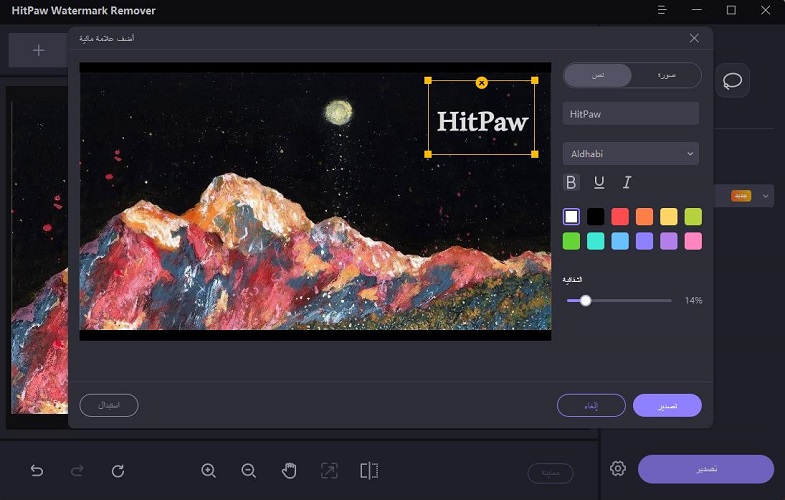فهرس
قم بتصدير صورتك بدون HitPaw Watermark Remover بتجهيز تقنية AI المتقدمة الجديدة لمساعدتك على إزالة العلامات المائية / الطوابع / النصوص من الصور تمامًا دون ترك أي علامات أو تدمير خلفية الصورة.اتبع هذا الدليل للتعرف على كيفية استخدام AI لإزالة العلامة المائية من صورة.
الخطوة 1. قم بتشغيل HitPaw Watermark Remover
قم بتنزيل وتثبيت HitPaw Watermark Remover على جهاز الكمبيوتر الخاص بك. قم بتشغيله بعد التثبيت.
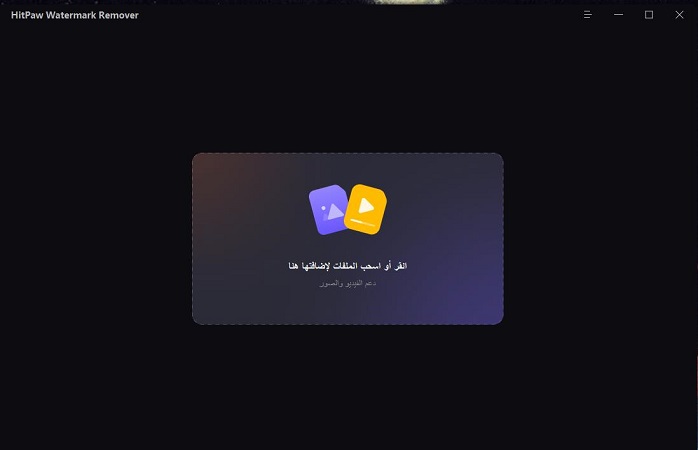
الخطوة 2. قم برفع الصورة لإزالة العلامة المائية
انقر لاستيراد الصورة التي تريد إزالة العلامة المائية منها أو قم ببساطة بسحب وإفلات صورك في هذا البرنامج.يمكنك إضافة ملفات متعددة في نفس الوقت.
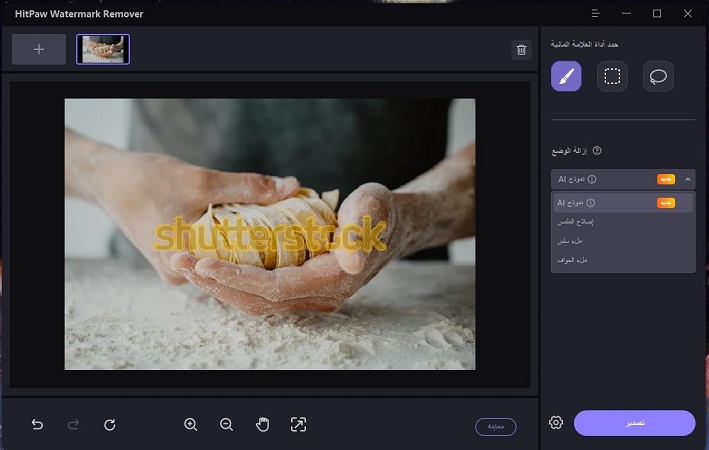
Step 3. حدد العلامة المائية ونموذج الذكاء الاصطناعي
حدد العلامة المائية باستخدام أنسب أداة تحديد (أداة غختيار الإطار ، أداة الفرشاء ، أداة مضلع اللأسو). بشكل عام ، يتم تحديد نموذج AI بشكل افتراضي.
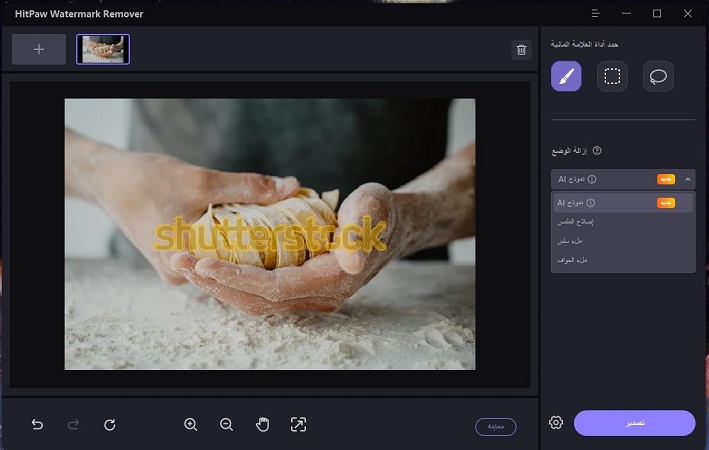
الخطوة 4. قم بتنزيل نموذج مزيل العلامة المائية AI
انقر فوق معاينة وسيطالبك هذا البرنامج بتنزيل نموذج AI قبل استخدامه. انقر فوق تنزيل وانتظر حتى يكتمل التنزيل.
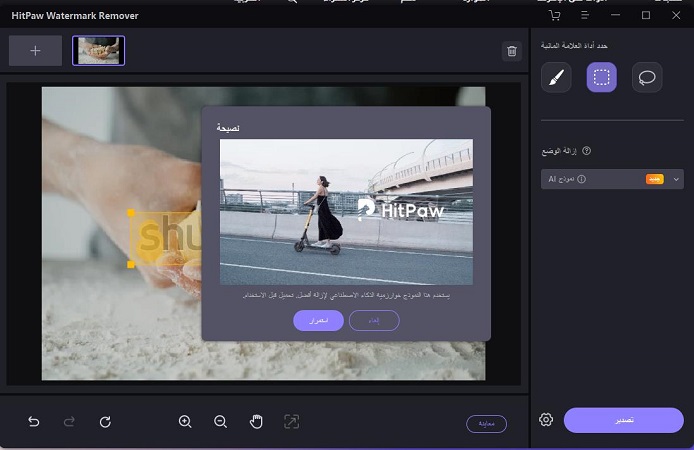
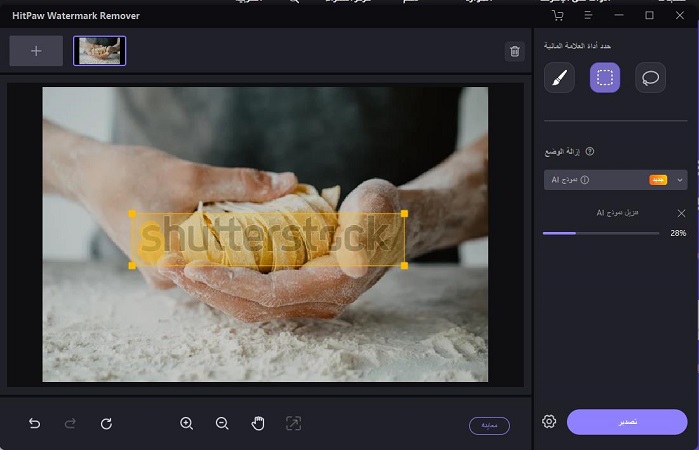
الخطوة 5. إزالة العلامة المائية للصورة باستخدام AI
بمجرد تنزيل نموذج AI ، انقر فوق معاينة وسيبدأ HitPaw Watermark Remover في إزالة العلامة المائية من الصورة تلقائيًا باستخدام AI.
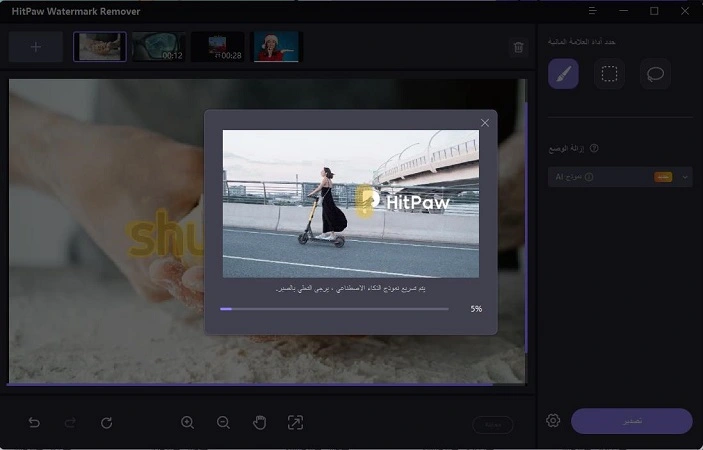
الخطوة 6. إزالة العلامة المائية للصورة باستخدام AI
بمجرد تنزيل نموذج AI ، انقر فوق معاينة وسيبدأ HitPaw Watermark Remover في إزالة العلامة المائية من الصورة تلقائيًا باستخدام AI.
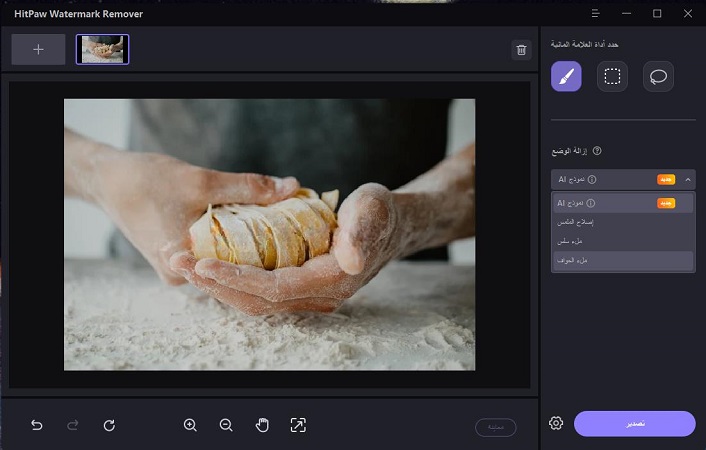
الخطوة 7. تصدير صورتك بدون علامة مائية
إذا كنت راضيًا عن الصورة ، فانقر فوق "تصدير" لحفظها. يمكنك النقر فوق رمز الإعدادات لتعيين مسار تخزين الملفات للصور التي تم تصديرها.
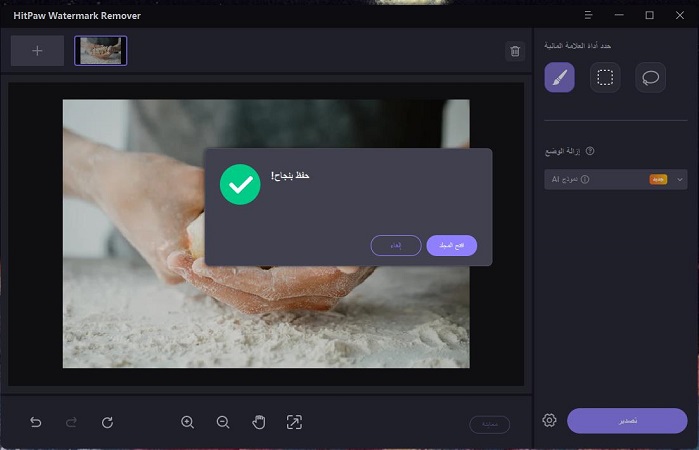
الخطوة 8. (اختياري) إضافة علامة مائية على صورتك
يمكنك أيضًا إضافة علامة مائية مخصصة إلى الصورة المصدرة. انقر فوق إضافة علامة مائية ثم يمكنك إما إضافة نص أو صورة كعلامة مائية إلى صورتك بناءً على احتياجاتك.